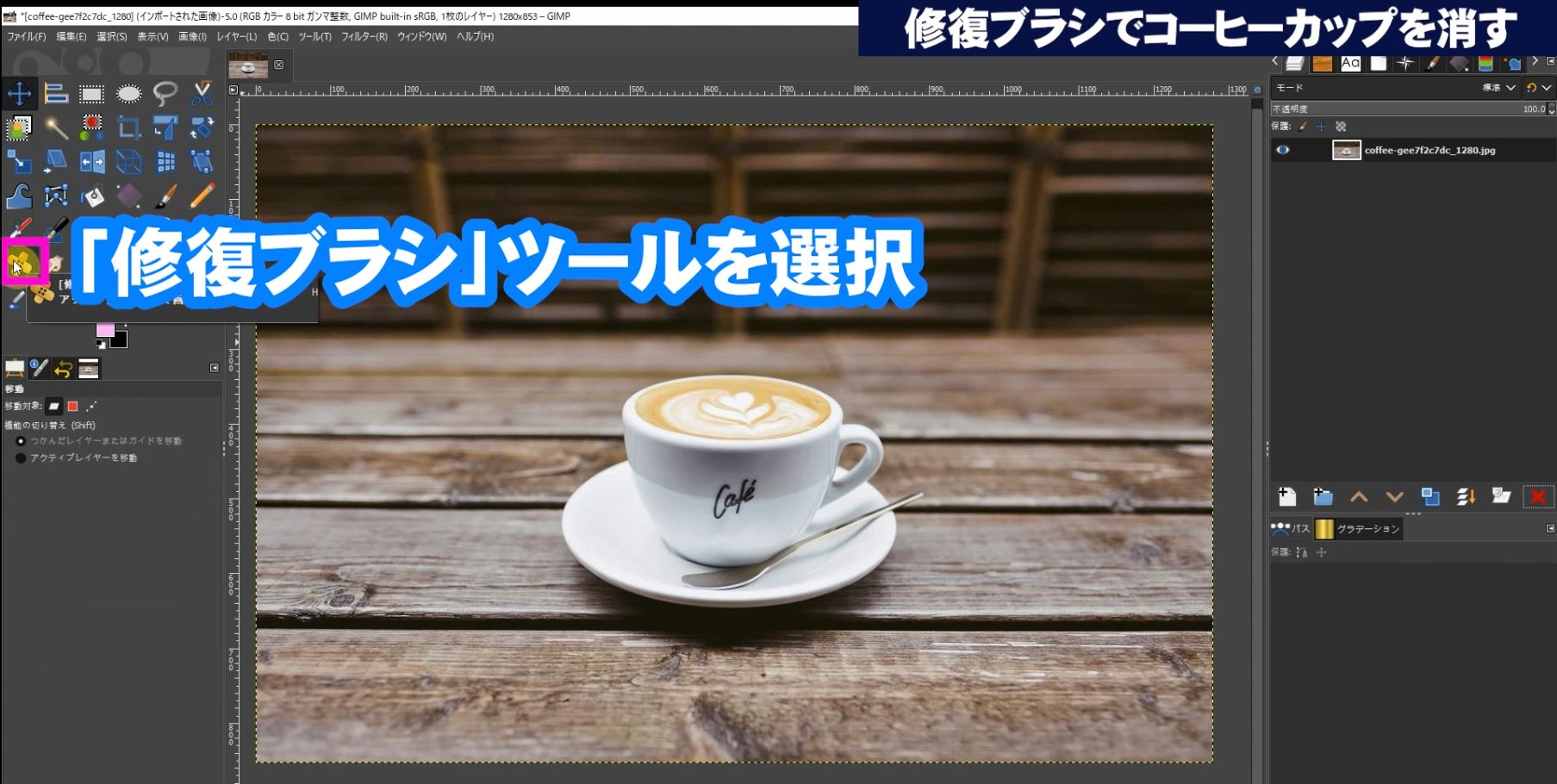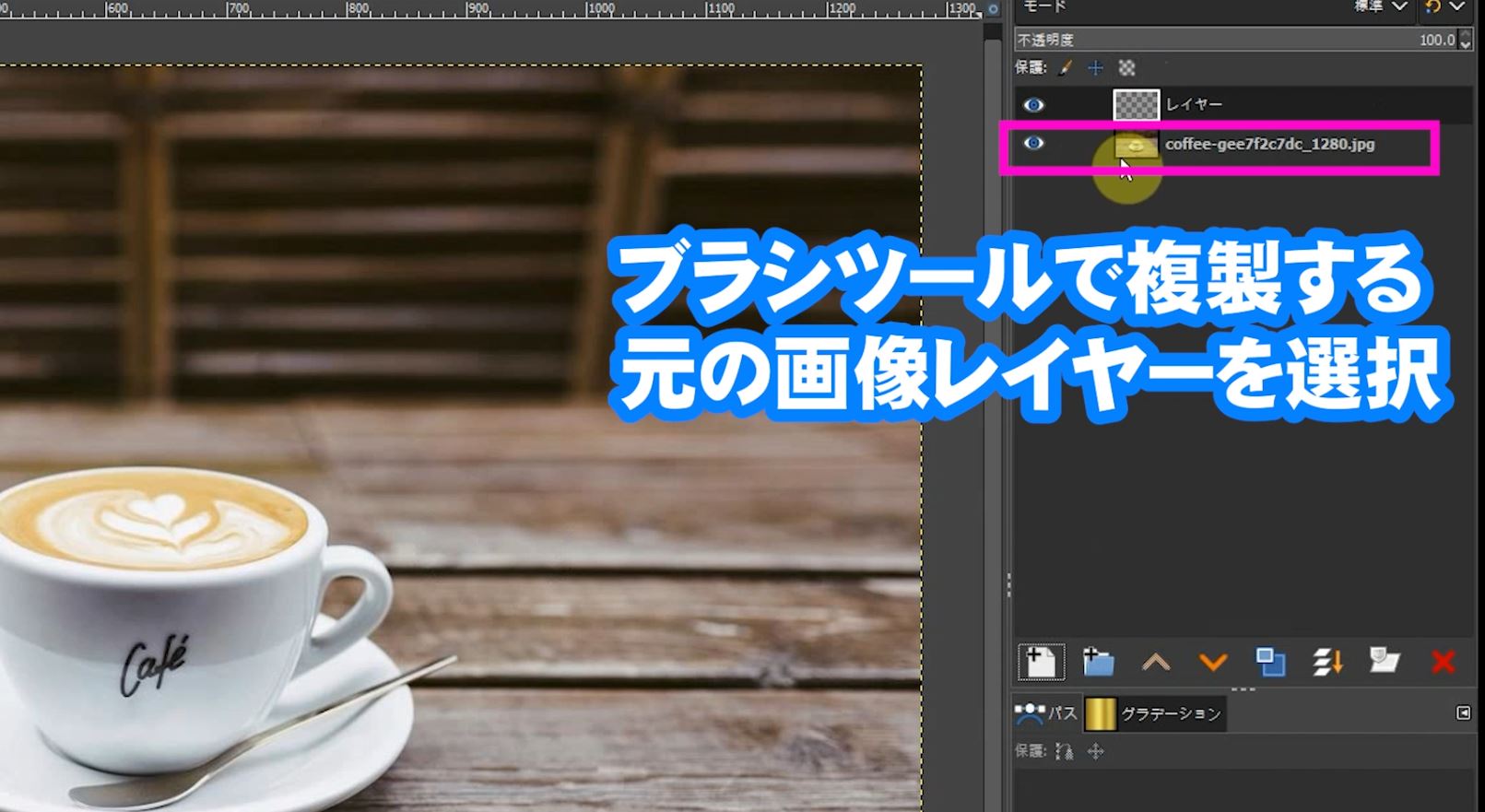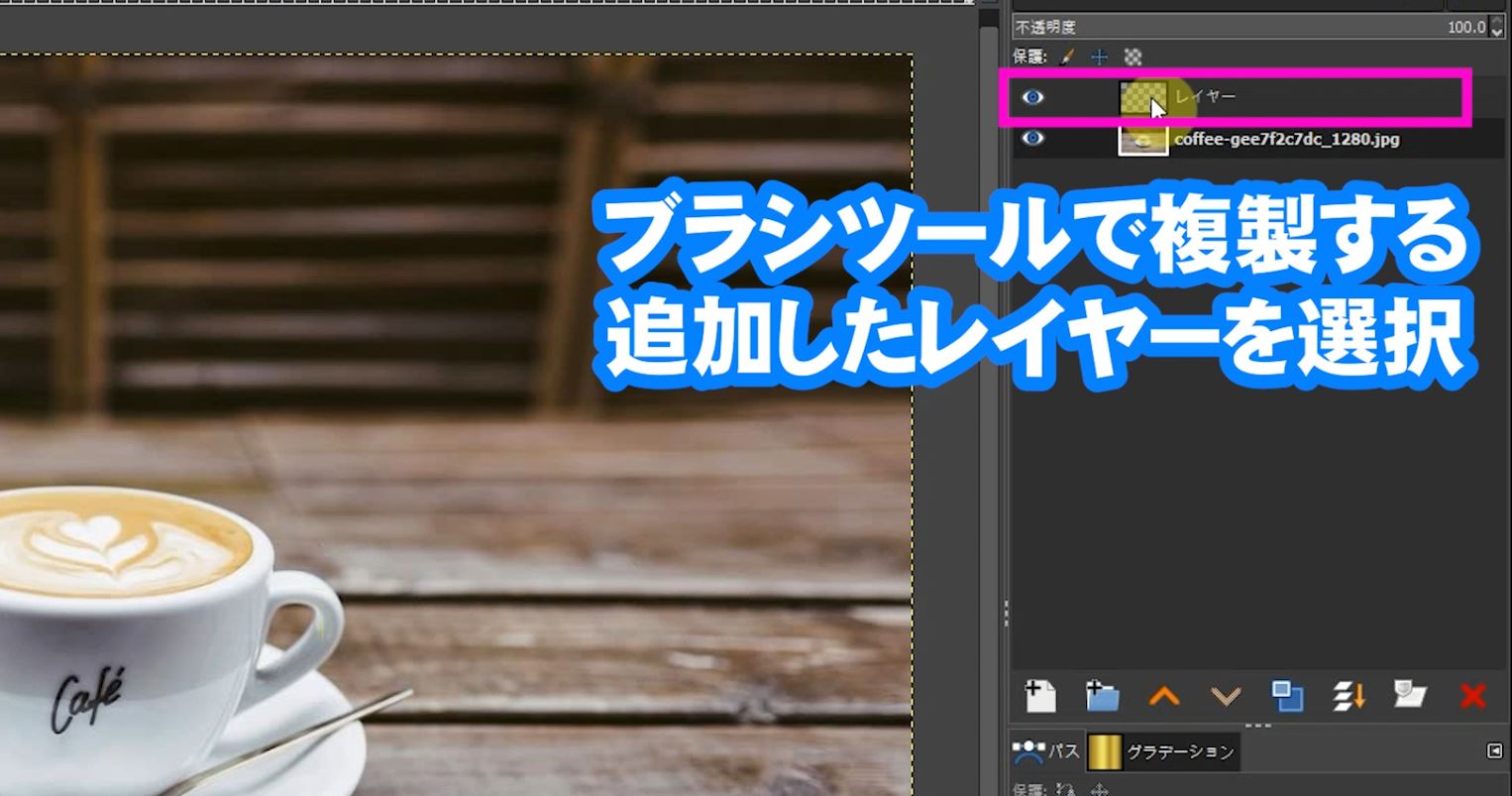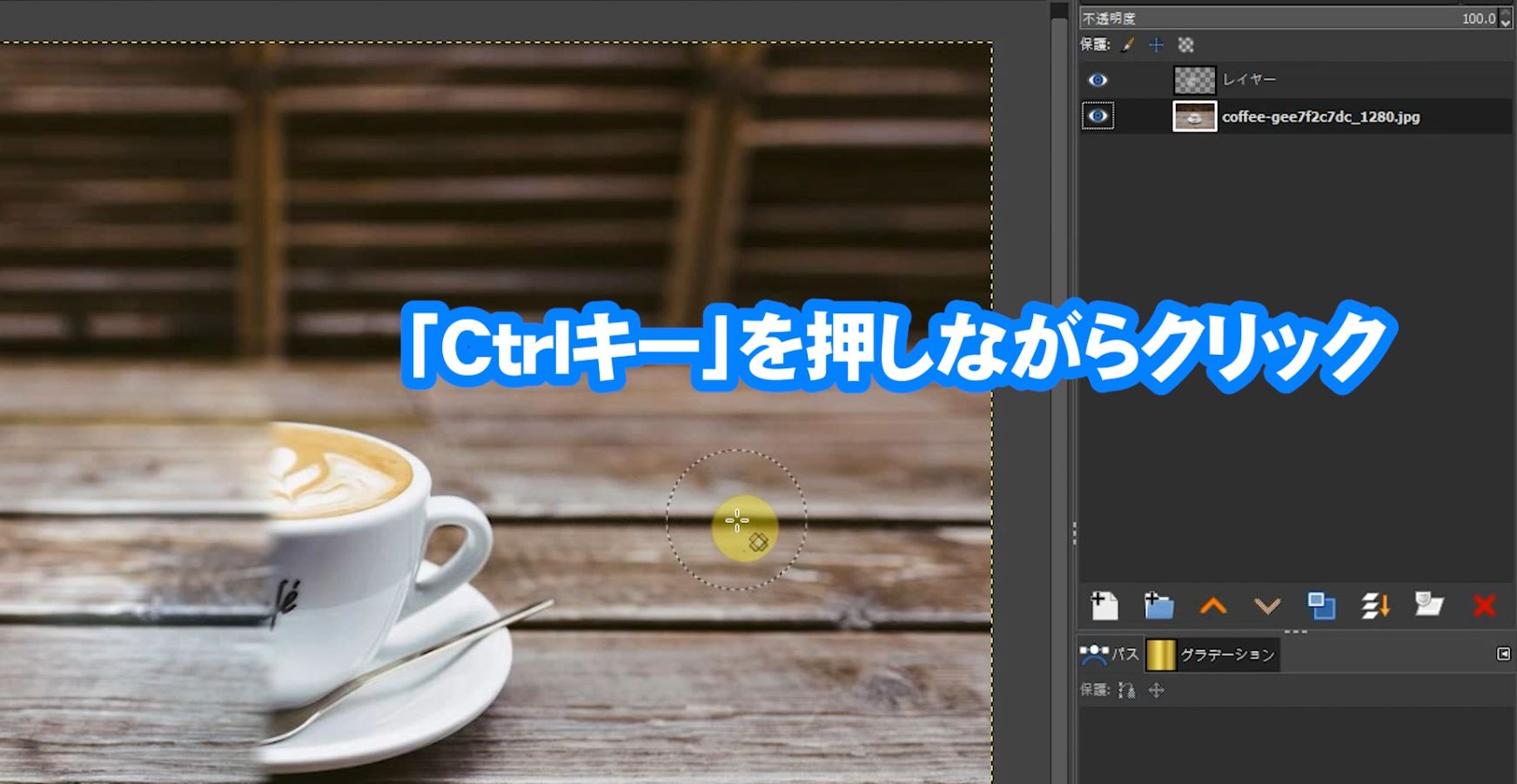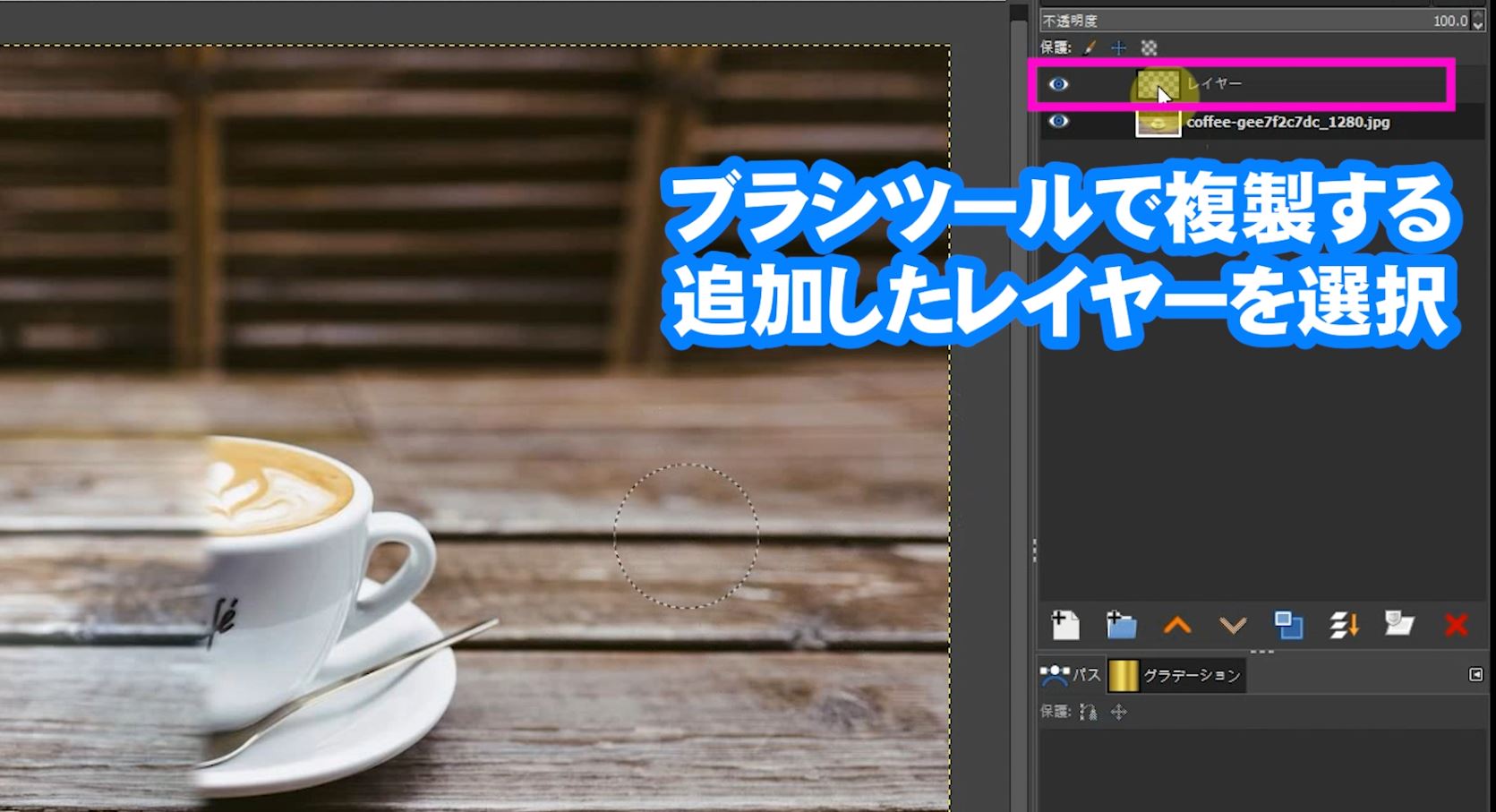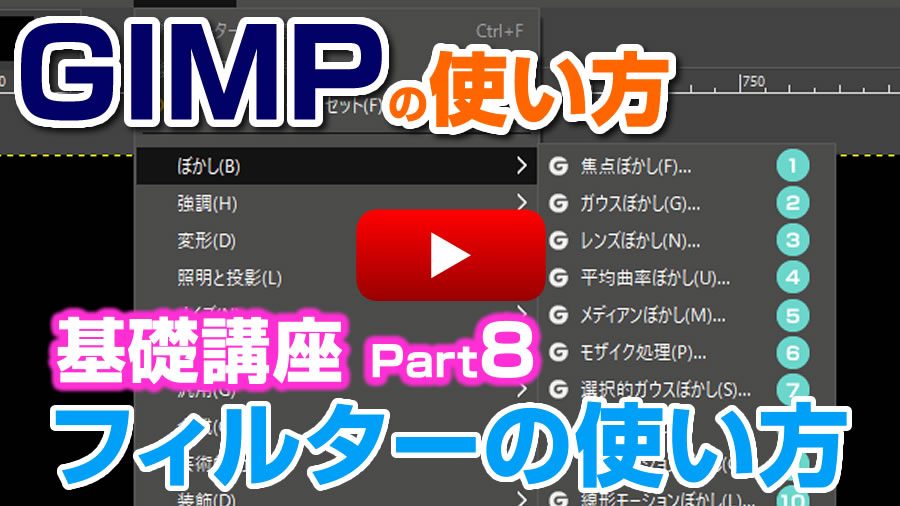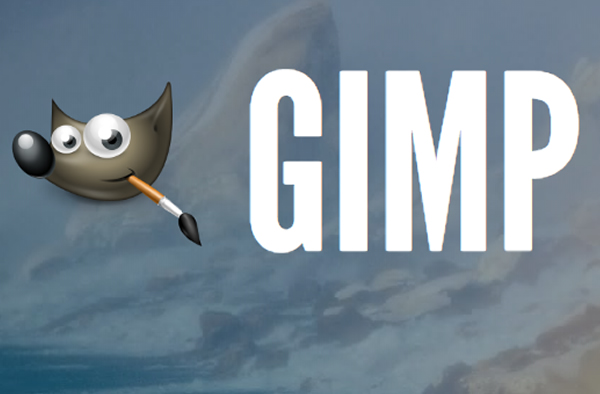【GIMP2.10日本語版】初心者でも簡単に不要なものを消す方法を解説《photoshop 無料 で使える画像編集ソフト》
GIMPで不要なものを消す方法を動画で見る
この記事では写真に写った不要なものを簡単に消す方法を解説します。
背景に柵上のラインがあると消す時ずれて綺麗にできない場合がありますがコツさえ覚えれば初心者でも簡単に消すことができます。
無料素材をダウンロードする
「チャンネル登録したらダウンロードしてね!」
参考にしているページ記事内の『無料ダウンロード』ボタンをクリックすると、同じ画像や写真が無料でダウンロードいただけます!
ダウンロードして動画や記事を参考に一緒に練習してみてください!
使用する写真をダウンロード
GIMPの修復ブラシで不要なものを消す方法
コーヒーカップを消してみます。
「修復ブラシ」ツールを選択します。
ツールオプションで調整します。
ブラシのサイズは大き目
ブラシの種類は上から2番目左から2番目の縁がボケた黒丸
硬さと強さは50程度
「新しいレイヤーを画像に追加」をクリックしてレイヤーを追加します。
修復ブラシツールで複製する元の画像レイヤーを選択して作業を始めます。
板のつなぎ目のライン上をクリックするとコピーする場所が固定させます。
「修正ブラシ」ツールで複製する追加したレイヤーを選択します。
先ほどコピーする場所をクリックしたライン上でコーヒーカップの左端をクリックします。
ラインが真っ直ぐになる場所をクリックします。
(クリックした時コピー場所が貼りつきます。)
コーヒーカップの左半分を塗りつぶす感覚でカーソルを動かします。
コーヒーカップが板目で消えていく感じになります。
同じ要領でコーヒーカップの右半分も消します。
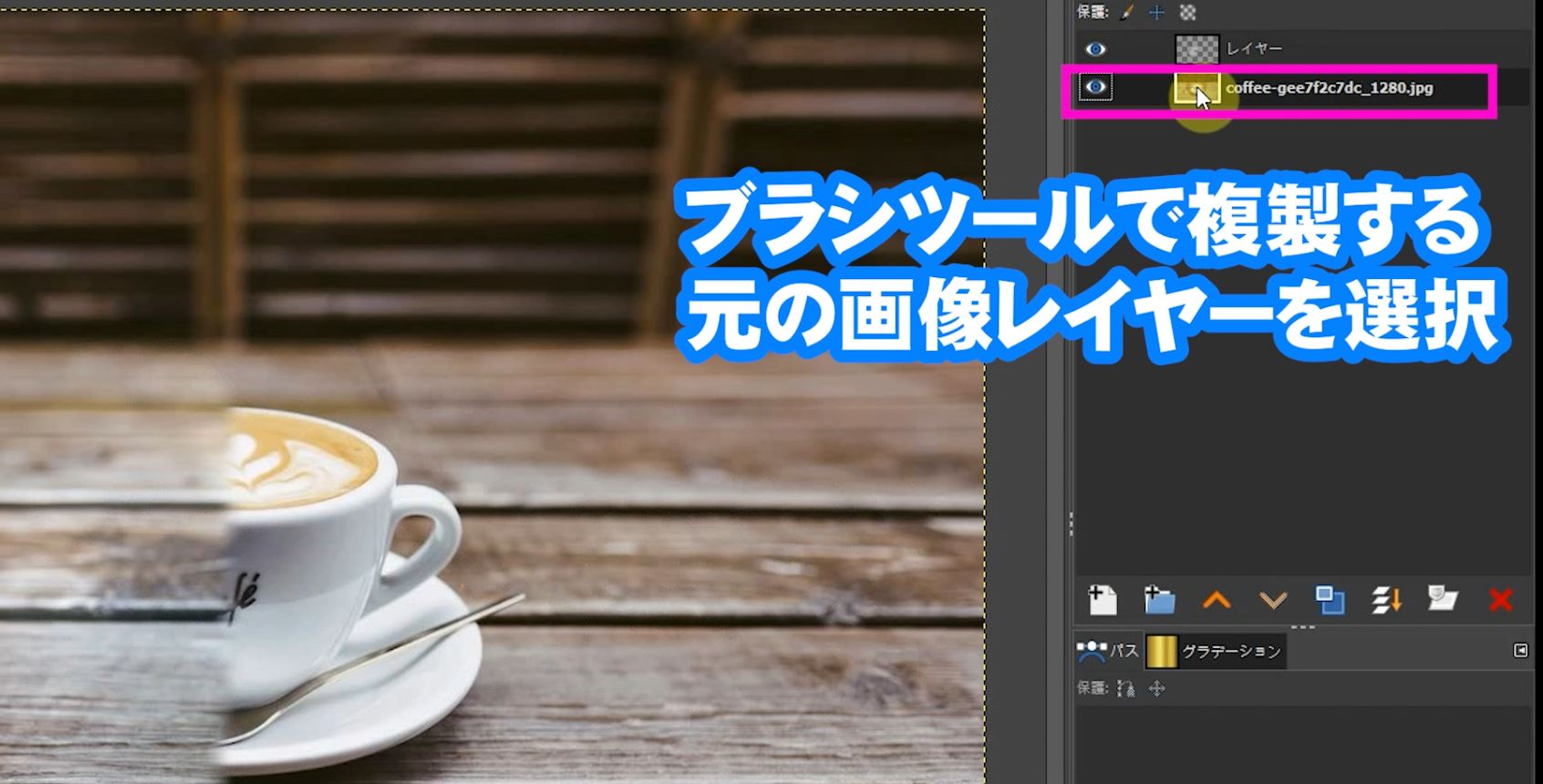
「修正ブラシ」ツールで複製する追加したレイヤーを選択します。
右側の板のつなぎ目のライン上をクリックするとコピーする場所が固定させます。
「修正ブラシ」ツールで複製する追加したレイヤーを選択します。
先ほどコピーする場所をクリックしたライン上でコーヒーカップの右端をクリックします。
ラインが真っ直ぐになる場所をクリックします。
(クリックした時コピー場所が貼りつきます。)
コーヒーカップの右半分を塗りつぶす感覚でカーソルを動かします。
コーヒーカップが板目で消えていく感じになります。
コーヒーカップが消えました!